win11桌面图标这样调最好看,手把手教你快速设置!
时间:2025-06-13 15:44:26 141浏览 收藏
还在为Win11桌面图标设置烦恼吗?别担心,本文手把手教你快速上手,打造个性化桌面!从最基础的显示/隐藏桌面图标,到调整图标大小、对齐方式,再到更换图标样式,我们都将详细讲解。同时,针对Win11桌面图标显示异常问题,提供重建图标缓存、更新显卡驱动、系统文件检查等多种解决方案。想要让你的Win11桌面更具个性?使用第三方图标包、启用动态桌面、Rainmeter等美化工具,让你的桌面焕然一新!更有备份和恢复图标布局的方法,避免重装系统或误操作带来的困扰。轻松掌握Win11桌面图标设置技巧,打造舒适高效的个性化桌面!
Win11设置桌面图标的方法包括:1.显示或隐藏桌面图标,右键桌面选择“个性化”>“主题”>“桌面图标设置”,勾选所需图标;2.调整图标大小,使用Ctrl+滚轮或右键“查看”选择图标尺寸;3.更改图标对齐方式,取消“自动排列图标”和“将图标对齐到网格”可自由拖动位置;4.更换图标样式,右键图标“属性”>“快捷方式”>“更改图标”进行自定义;5.解决图标显示异常问题可通过重建图标缓存、更新显卡驱动、运行sfc /scannow检查系统文件;6.个性化桌面可安装第三方图标包、启用动态桌面、使用Rainmeter等美化工具;7.备份和恢复图标布局可用DesktopOK等工具或手动导出注册表相关键值。以上方法可以帮助用户高效地管理和个性化Win11桌面图标。

Win11设置桌面图标其实挺简单的,主要就是找到设置的地方,然后根据自己的喜好调整。
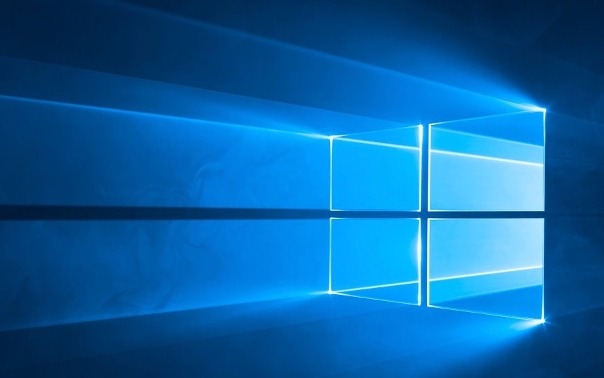
解决方案:

显示或隐藏桌面图标: 这是最基础的。右键点击桌面空白处,选择“个性化”。在设置窗口中,点击“主题”,然后找到“桌面图标设置”。在这里,你可以勾选或取消勾选“计算机”、“用户的文件”、“网络”、“回收站”和“控制面板”这些常用的图标。
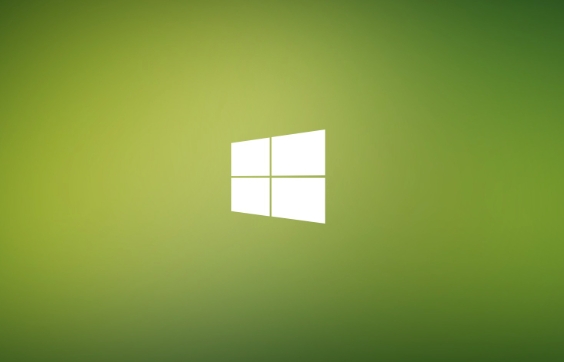
调整图标大小: 如果觉得图标太小或太大,可以在桌面空白处按住Ctrl键,然后滚动鼠标滚轮来调整。或者,右键点击桌面,选择“查看”,然后选择“大图标”、“中等图标”或“小图标”。
图标对齐方式: 默认情况下,Win11会自动对齐图标。如果想自由排列,可以右键点击桌面,选择“查看”,取消勾选“自动排列图标”和“将图标对齐到网格”。这样就可以随意拖动图标到你喜欢的位置了。
更换图标: 如果不喜欢某个图标的样式,可以更换它。右键点击该图标,选择“属性”。在属性窗口中,点击“快捷方式”选项卡(如果该图标是快捷方式),然后点击“更改图标”。你可以选择系统自带的图标,也可以浏览选择自己喜欢的图片作为图标。
如何解决Win11桌面图标显示异常问题?
有时候,桌面图标可能会出现显示不正常的情况,比如图标显示为白色方块,或者图标缓存出错。可以尝试以下方法解决:
- 重建图标缓存: 打开“运行”(Win + R),输入
ie4uinit.exe -show,然后回车。这会重建图标缓存,通常可以解决图标显示问题。 - 更新显卡驱动: 显卡驱动问题也可能导致图标显示异常。确保你的显卡驱动是最新版本。
- 系统文件检查: 打开命令提示符(以管理员身份运行),输入
sfc /scannow,然后回车。这会扫描并修复系统文件中的错误。
如何让Win11桌面更个性化?
除了调整图标的基本设置,还可以通过一些技巧让Win11桌面更具个性化:
- 使用第三方图标包: 网上有很多漂亮的图标包,可以下载并安装,让你的桌面焕然一新。
- 使用动态桌面: Win11支持动态桌面,可以使用动态壁纸或者设置幻灯片播放,让桌面更加生动。
- 使用Rainmeter等桌面美化工具: Rainmeter是一款强大的桌面美化工具,可以自定义各种桌面小部件,比如时钟、天气、系统信息等。
如何备份和恢复Win11桌面图标布局?
有时候,重装系统或者误操作可能会导致桌面图标布局被打乱。为了避免这种情况,可以备份桌面图标布局,以便日后恢复:
- 使用第三方工具: 网上有一些专门的桌面图标布局备份工具,比如DesktopOK,可以方便地备份和恢复桌面图标布局。
- 手动备份注册表: 打开注册表编辑器(regedit),找到
HKEY_CURRENT_USER\Software\Microsoft\Windows\Shell\Bags\1\Desktop这个键,导出为.reg文件。以后需要恢复时,双击该文件导入即可。不过,这种方法比较复杂,不建议普通用户使用。
设置桌面图标其实是个挺个性化的事情,每个人都有自己的喜好。希望这些方法能帮助你打造一个舒适、高效的Win11桌面。
今天关于《win11桌面图标这样调最好看,手把手教你快速设置!》的内容介绍就到此结束,如果有什么疑问或者建议,可以在golang学习网公众号下多多回复交流;文中若有不正之处,也希望回复留言以告知!
-
501 收藏
-
501 收藏
-
501 收藏
-
501 收藏
-
501 收藏
-
414 收藏
-
219 收藏
-
111 收藏
-
130 收藏
-
491 收藏
-
320 收藏
-
403 收藏
-
461 收藏
-
265 收藏
-
210 收藏
-
182 收藏
-
465 收藏
-

- 前端进阶之JavaScript设计模式
- 设计模式是开发人员在软件开发过程中面临一般问题时的解决方案,代表了最佳的实践。本课程的主打内容包括JS常见设计模式以及具体应用场景,打造一站式知识长龙服务,适合有JS基础的同学学习。
- 立即学习 543次学习
-

- GO语言核心编程课程
- 本课程采用真实案例,全面具体可落地,从理论到实践,一步一步将GO核心编程技术、编程思想、底层实现融会贯通,使学习者贴近时代脉搏,做IT互联网时代的弄潮儿。
- 立即学习 516次学习
-

- 简单聊聊mysql8与网络通信
- 如有问题加微信:Le-studyg;在课程中,我们将首先介绍MySQL8的新特性,包括性能优化、安全增强、新数据类型等,帮助学生快速熟悉MySQL8的最新功能。接着,我们将深入解析MySQL的网络通信机制,包括协议、连接管理、数据传输等,让
- 立即学习 500次学习
-

- JavaScript正则表达式基础与实战
- 在任何一门编程语言中,正则表达式,都是一项重要的知识,它提供了高效的字符串匹配与捕获机制,可以极大的简化程序设计。
- 立即学习 487次学习
-

- 从零制作响应式网站—Grid布局
- 本系列教程将展示从零制作一个假想的网络科技公司官网,分为导航,轮播,关于我们,成功案例,服务流程,团队介绍,数据部分,公司动态,底部信息等内容区块。网站整体采用CSSGrid布局,支持响应式,有流畅过渡和展现动画。
- 立即学习 485次学习
